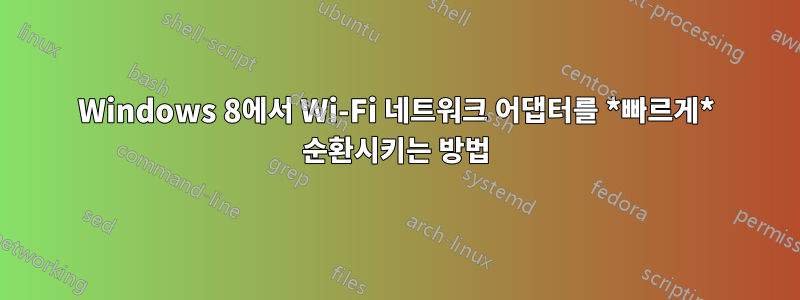
이 글을 중복으로 닫기 전에 주의 깊게 읽어보시기 바랍니다.
Windows XP에서는 Wi-Fi에 문제가 있을 때 아이콘을 마우스 오른쪽 버튼으로 클릭하면 컨텍스트 메뉴를 통해 네트워크 어댑터를 비활성화/활성화할 수 있었습니다.
Windows 8에서는(노트북을 사용하지 않았기 때문에 7에 대해서는 잘 모르겠습니다.) 제어판에서 네트워크 연결을 검색해야 합니다(자주 발생하지 않기 때문에 먼저 네트워크 연결이 무엇인지 파악해야 합니다). ). 그런 다음 마우스로 Wi-Fi를 선택하고 상단의 비활성화를 누른 다음 Wi-Fi가 계속 선택되어 있는지 확인한 다음 상단의 활성화를 눌러야 합니다.
Microsoft 도움말에는 문제 해결사가 이 작업을 자동으로 수행한다고 나와 있습니다. 그러나 그렇지 않거나 잘못된 문제 해결사를 제공하거나 다른 문제가 있습니다. 문제 해결사를 실행해도 문제가 해결되지 않았지만 힘들게 어댑터를 재설정했기 때문입니다. 항상 그랬습니다).
올바른 제어판 페이지를 찾아 탐색하는 대신 내가 하던 작업(어댑터를 빠르게 순환)을 수행하거나 최소한 Wi-Fi Metro 탭에서 재설정할 수 있는 쉬운 방법이 있습니까?
감사합니다.
답변1
Wi-Fi 아이콘을 마우스 오른쪽 버튼으로 클릭하세요. 문제 해결을 시도해보세요.
작동하지 않으면 "네트워크 및 공유 센터"를여십시오.
왼쪽에 있는 "어댑터 설정 변경"을 클릭하세요.
Wi-Fi 어댑터를 마우스 오른쪽 버튼으로 클릭하고 비활성화합니다. 다시 마우스 오른쪽 버튼을 클릭하여 활성화합니다.
완료.
답변2
관리자 권한이 있는 cmd 프롬프트에서 다음 명령을 입력합니다.
powershell -Command "get-netadapter wi-fi | restart-netadapter"
다음 대상을 사용하여 바로가기를 만들 수도 있습니다.
C:\Windows\System32\cmd.exe /c powershell -Command "get-netadapter wi-fi | restart-netadapter"
Advanced바로가기 설정을 클릭하고 관리자 권한으로 실행되도록 설정했는지 확인하세요 .
UAC 관리자 프롬프트도 제거하려면 다음을 시도해 보십시오.이 지침명령을 사용하여 관리자 권한 Windows 작업과 이를 실행하기 위한 바로 가기를 만들려고 했지만 schtasks개인적으로 Windows 10에서는 UAC 프롬프트 없이 작업을 수행할 수 없었습니다.


